Obrazovka počítača nemusí stačiť na veľké úlohy, ako je úprava videa.Pripojenie k 32-palcovému alebo 49-palcovému alebo 55-palcovému televízoru zvýši pomer strán.
Vďaka systému Windows 10 je realizácia tejto príležitosti veľmi jednoduchá.Na počítačoch a televízoroch sú potrebné zdroje HDMI.Potom môžete na pripojenie použiť kábel HDMI.
Na prepojenie PC v predsieni s TV v spálni je možné použiť 10-stopový HDMI kábel.Rozšírte aktuálny displej počítača so systémom Windows 10 alebo ho použite ako hlavné zobrazovacie zariadenie.Váš televízor a počítač by mali mať porty HDMI.
Niektoré staré počítače majú stále staré porty VGA.V tomto prípade musíte použiť prevodník, ako je VGA na HDMI alebo DVI na HDMI.Účelom pripojenia PC k TV je streamovanie videa.Možno si budete chcieť pozrieť stiahnutý film na počítači.
Streamovacie služby ako Netflix, YouTube, Amazon Prime možno využiť na sledovanie filmov priamo v televízii.
Ak však váš televízor nie je obratný, užitočné sú nasledujúce metódy.Môžete mať nejaké osobné videá.Potom môžete pripojiť notebook k televízoru a sledovať ich.
V tomto článku uvidíme 3 spôsoby, ako pripojiť Windows 10 k televízoru pomocou HDMI a bezdrôtovo.
Obsah
Metóda 1: Použite možnosti projektu
1. Pripojte kábel HDMI k počítaču a TV.
2. Stlačte Win + P na počítači so systémom Windows 10.
3. Sú štyri možnosti.
a. Len obrazovka PC
b. kopírovať
c. predĺžiť
d. Iba druhá obrazovka
4. Vyberte možnosť „Kopírovať“ a skontrolujte, či je váš počítač a televízor prepojené.(Poznámka: Môžete si vybrať ľubovoľnú možnosť).
5. Windows 10 automaticky rozpozná televízor a zobrazí na ňom obrazovku počítača.
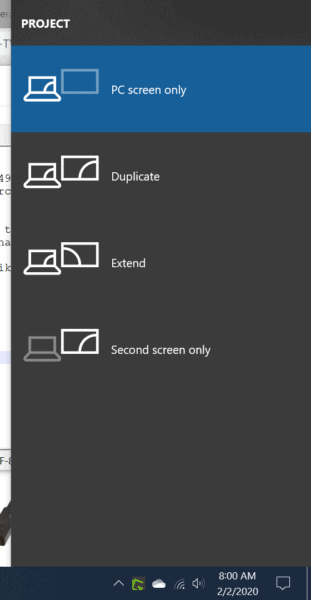
Metóda 2: Použite možnosti pripojenia
Tento proces môžete použiť aj na bezdrôtové pripojenie počítača k televízoru.
1. Stlačením klávesov Win + K otvorte panel „Pripojiť“.(To isté sa dá urobiť z centra akcií).
2. V Smart TV vyberte možnosť „Bezdrôtový displej“.
2. Televízor by mal byť poskytnutý ako vybavenie.(Môžete tiež vyhľadať svoje zariadenie)
3. Kliknite naň.
Obe zariadenia by mali byť prepojené.Potom môžete pomocou možnosti Projekt rozšíriť obrazovku počítača a skopírovať ju do televízora.
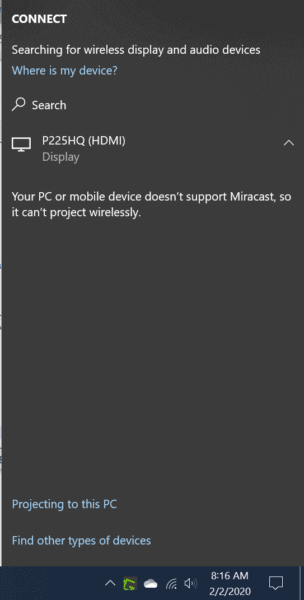
Metóda 3: Použite nastavenia systému Windows.
Pomocou "Nastavenia" môžete pridať televízor do zoznamu zariadení v systéme Windows 10.
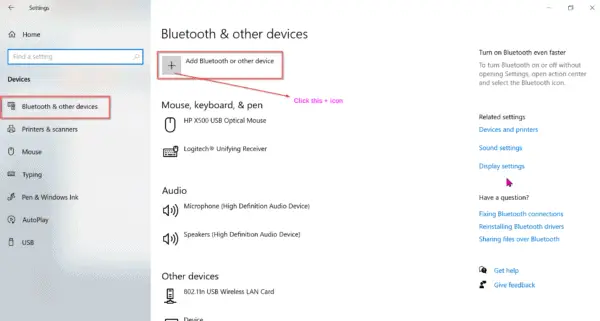
1. StlačteVyhraj + jaOtvorte nastavenia.
2. Kliknite na "Zariadenie".
3. Na ďalšej obrazovke kliknite na "Pridajte Bluetooth alebo iné zariadenia".
4. Vo vyskakovacom okne kliknite na "Bezdrôtový displej alebo základňa".
5. Nájdite svoj televízor v zozname a kliknite naň.
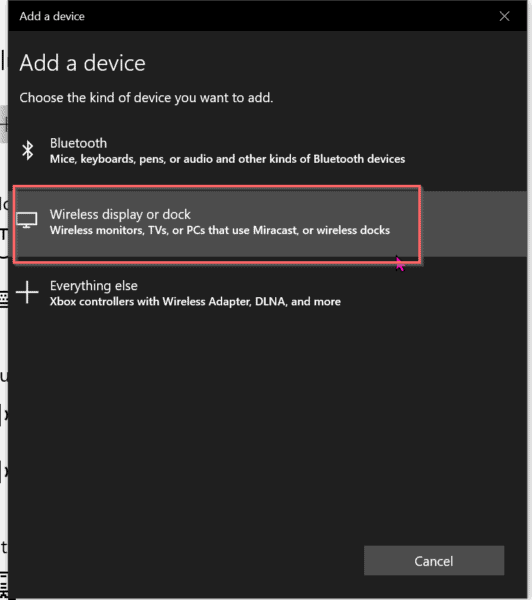
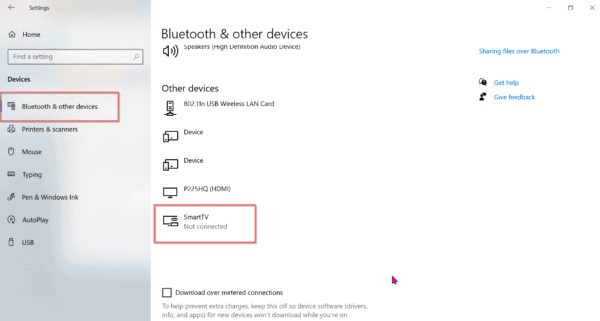
Váš počítač a TV by teraz mali byť prepojené.Na pripojenie k bezdrôtovému monitoru, TV alebo PC môžete použiť Miracase alebo bezdrôtovú dokovaciu stanicu.
záver
Vyššie uvedené sú 10 spôsoby pripojenia systému Windows 3 k televízoru.Dá sa to cez HDMI alebo bezdrôtovo.Ak chcete na svojom počítači používať bezdrôtové pripojenie, musíte použiť bezdrôtový adaptér.Dá sa kúpiť od Amazonu alebo Microsoftu.
V opačnom prípade sa pri párovaní zariadenia zobrazí chyba.
Niekedy je potrebné zadať PIN kód.Toto sa zobrazí na TV.
Hoci všetky vyššie uvedené metódy využívajú rovnaký princíp pripájacieho zariadenia, každá z vyššie uvedených metód môže byť v určitých situáciách užitočná.

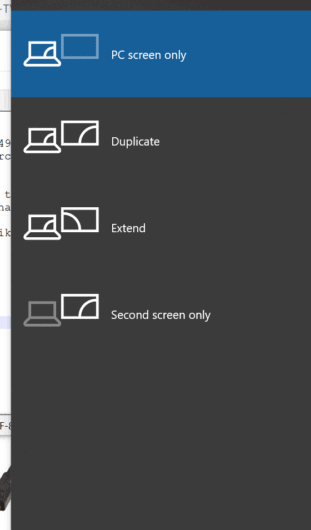
![[Opravené] Microsoft Store nemôže sťahovať aplikácie a hry](https://oktechmasters.org/wp-content/uploads/2022/03/30606-Fix-Cant-Download-from-Microsoft-Store.jpg)
![[Opravené] Microsoft Store nemôže sťahovať a inštalovať aplikácie](https://oktechmasters.org/wp-content/uploads/2022/03/30555-Fix-Microsoft-Store-Not-Installing-Apps.jpg)

